Hvordan lage en Windows 11 oppstartbar USB -stasjon med Rufus
Microsoft Windows 11 Helt / / September 08, 2021

Sist oppdatert den

Hvis du vil gjøre en ren installasjon av Windows 11, er det et flott sted å komme i gang med å laste ned ISO og opprette en oppstartbar USB -stasjon med Rufus.
Hvis du vil gjøre en ren installasjon av Windows 11 på PC -en, er en god måte å gjøre det på å lage en oppstartbar USB -stasjon. Selv om du kan bruke Media Creation Tool fra Microsoft (ikke tilgjengelig før Windows 11 GA lanseres), ser vi i dag på en annen tilnærming med gratis Rufus -verktøyet. Vær oppmerksom på at vi tidligere dekket opprettelsen av en oppstartbar Windows 10 USB -stasjon med Rufus for rene installasjoner.
Last ned Windows 11 ISO
For å laste ned Windows 11 ISO, gå til dette Microsoft Insider -side. For best resultat, velg Betakanal bygge. Dev -kanalen blir mye mindre stabil.
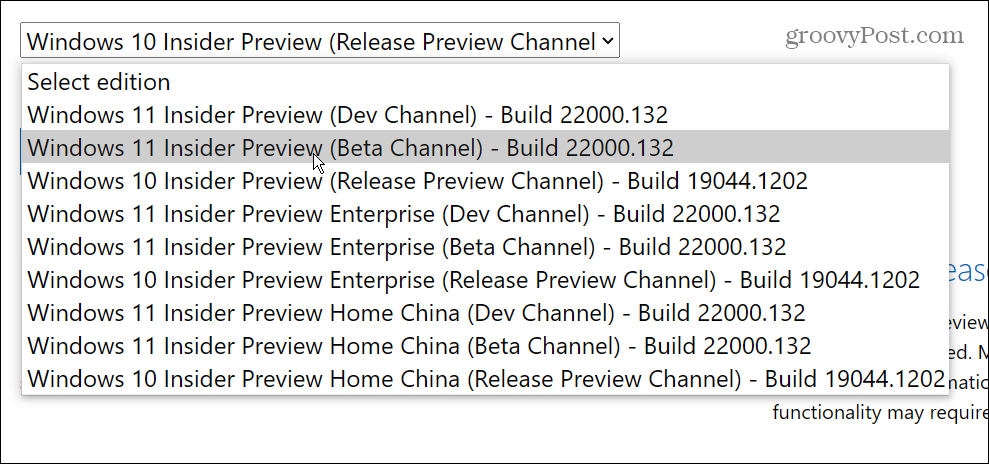
Lag en oppstartbar Windows 11 -flash -stasjon med Rufus
For å komme i gang, last ned og installer Rufus verktøyet på en Windows 10 -PC.
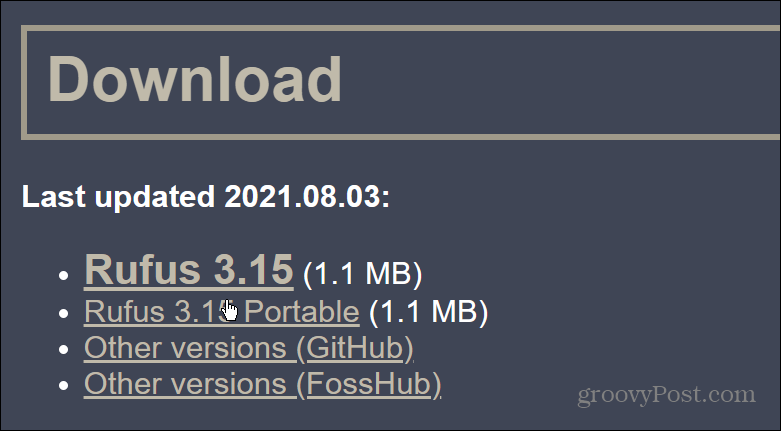
Under installasjonsprosessen til Rufus vil den spørre deg om du vil laste ned den siste oppdateringen. Klikk nedlasting.
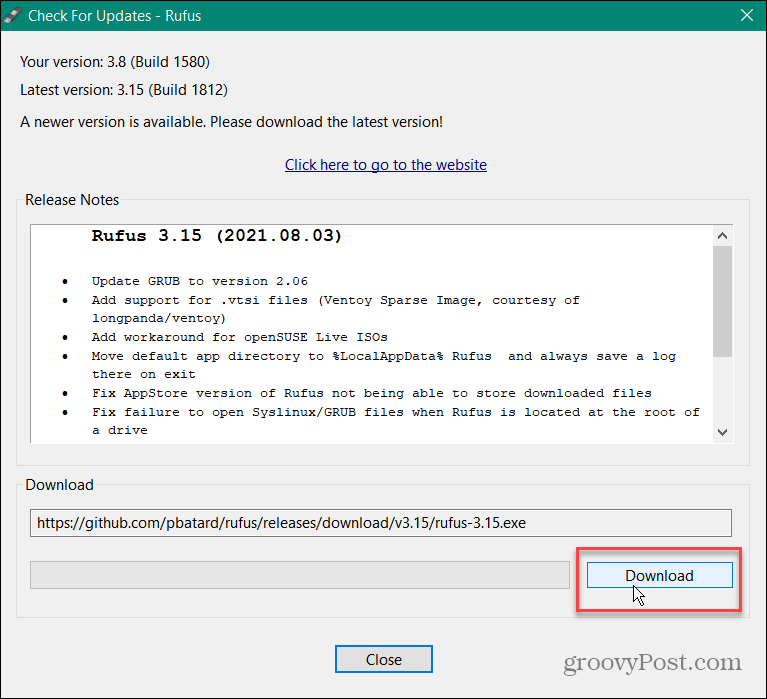
Når Rufus lanseres, under Enhet, velg USB -flash -stasjonen. Klikk deretter på Plukke ut knappen på høyre side. Velg deretter Windows 11 ISO -filen du lastet ned.
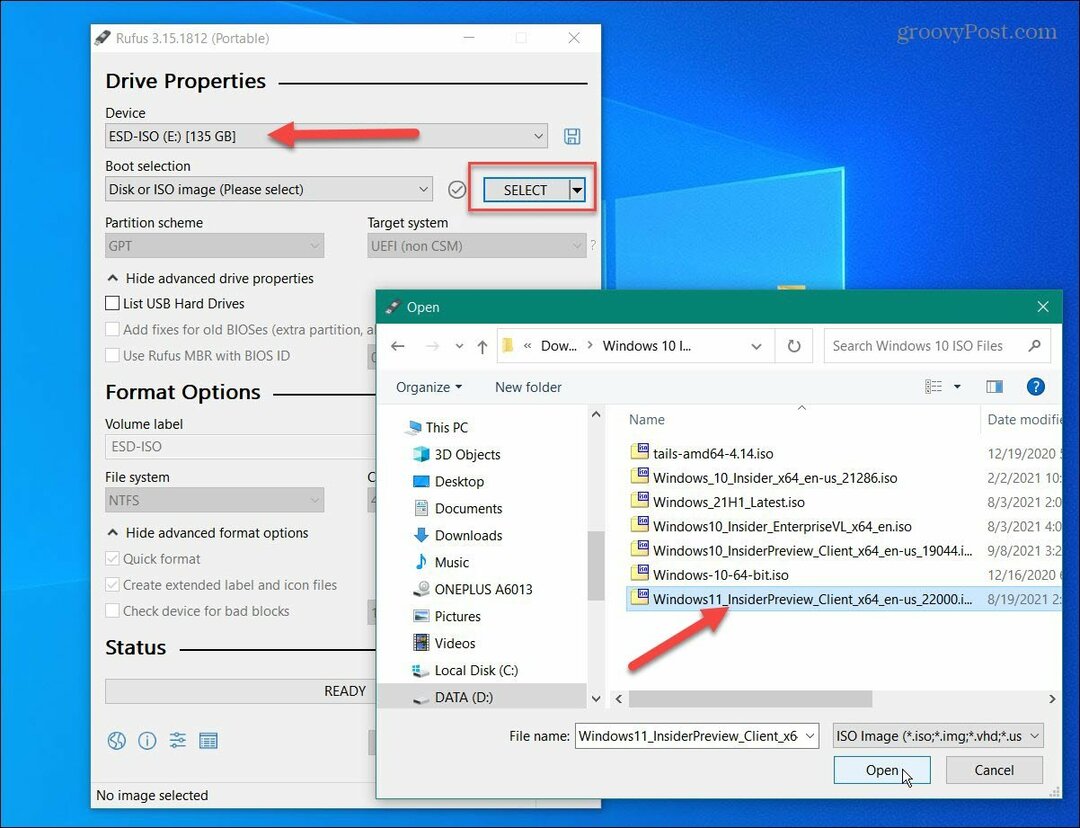
Nå, for "Image Option", sett rullegardinmenyen til Standard Windows -installasjon. Sett “Partition Scheme” til GPT. I feltet "Volumetikett" skriver du inn et navn på stasjonen.
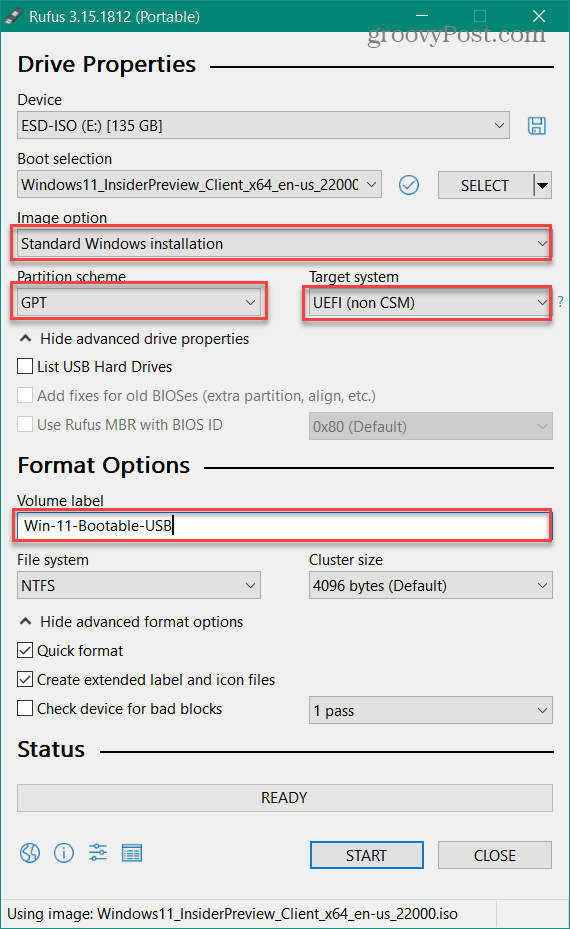
For resten av feltene, behold dem som de er. Når du er klar, klikker du på Start knapp.
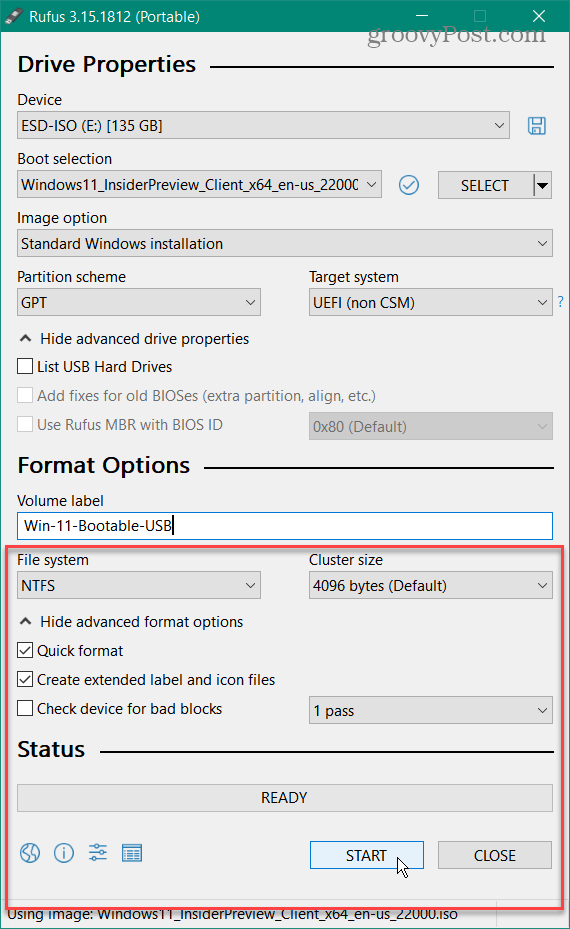
Når advarselen kommer om at alle dataene på flash -stasjonen vil bli slettet, klikker du på OK knapp.
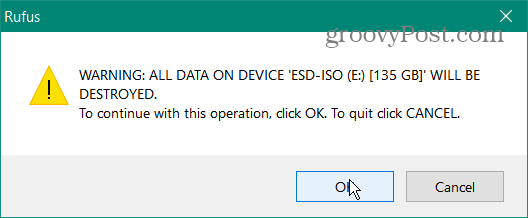
Og vent mens den oppstartbare USB -stasjonen er opprettet. Du vil se en fremdriftslinje under "Status" -delen mens den er laget.
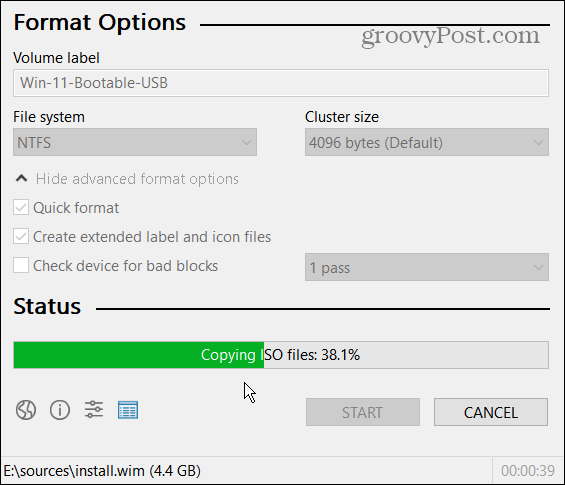
Merk: Hvis du får følgende melding om deaktivering av sikker oppstart, kan du ignorere den og fortsette installasjonen som du normalt ville gjort. For mer om det, kan du lese artikkelen vår om hvordan du rengjør installere Windows 11.
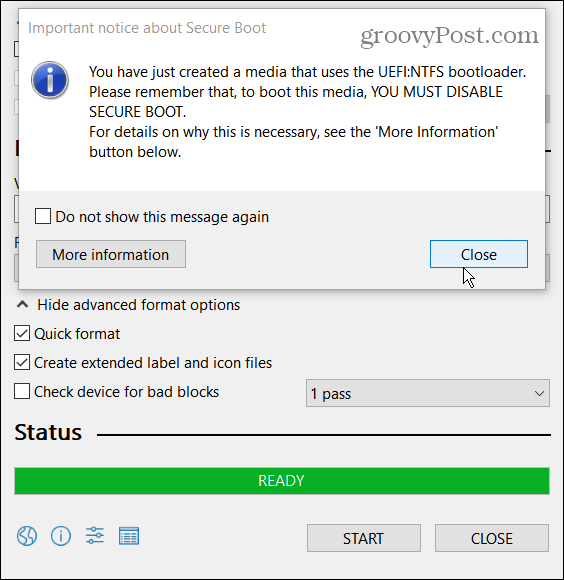
Oppsummering
Det er alt det er å lage en oppstartbar USB -stasjon med Windows 11. Du er nå klar til å installere den på en ny PC. Når vi skriver dette, er vi fortsatt i Windows Insider, eller “beta” bygger. Så sørg for at du installerer den på en sekundær PC og nå hovedproduksjonsboksen.
Men prosessen med å lage en oppstartbar USB -stasjon med Rufus og ren installasjonsprosess vil i hovedsak være det samme når Windows 11 er generelt tilgjengelig.
Og for mer om hvordan du kommer i gang, sørg for å sjekke ut artikkelen vår om hvordan du gjør det avinstaller apper på Windows 11. Eller hvordan du bruker ny funksjon for virtuelle skrivebord. En annen artikkel som er verdt å lese handler om den nye Windows 11 hurtigtaster du må vite.
Slik tømmer du Google Chrome -hurtigbuffer, informasjonskapsler og nettleserhistorikk
Chrome gjør en utmerket jobb med å lagre nettleserloggen, hurtigbufferen og informasjonskapslene for å optimalisere nettleserytelsen din på nettet. Hennes måte å ...
Prismatching i butikk: Slik får du priser på nettet mens du handler i butikken
Å kjøpe i butikk betyr ikke at du må betale høyere priser. Takket være prisgarantier kan du få rabatter på nettet mens du handler i ...
Hvordan gi et Disney Plus -abonnement med et digitalt gavekort
Hvis du har likt Disney Plus og vil dele det med andre, kan du kjøpe et Disney+ Gift -abonnement for ...
Din guide til deling av dokumenter i Google Dokumenter, Regneark og Lysbilder
Du kan enkelt samarbeide med Googles nettbaserte apper. Her er guiden din for deling i Google Dokumenter, Regneark og Presentasjoner med tillatelsene ...
